有些用户反映系统升级到win8系统后,每次系统自动更新网速会比升级前变得慢了一些,更新对于系统来说是至关重要的,可以不断的完善当前系统的问题,但一般的更新的话,确是很慢,可能由于系统的优化的原因,那么win8系统自动更新很慢怎么办?下面小编为大家介绍win8系统更新太慢的解决方法。
提升win8系统更新速度的方法如下:
方法一:
1、首先,我们来说说一般我们使用WIN8.1更新的时候是怎么的方式:
WIN8.1的设置比较特殊,如果是触屏版的电脑的话,直接从屏幕右边往左边划出来即可打开下图,选择“设置”;如果是普通的电脑的话,用鼠标也可以在右边侧边栏点出来的;

2、选择“更改电脑设置”:

3、然后会有一个全屏的窗口弹出来,选择“更新与恢复”,不要被表面上的字眼迷住了,我们只是用到更新的功能,并不是用到恢复的功能,所以新手的话,不用担心会点错,一步步按照我的办法来操作就可以了;

4、然后进入到更里面的一个页面,左边的选项就不用点击了,已经是默认的更新选项了,然后看到右边有一个“立即检查”,点击即可开始检查;

以上的话,就是传统的更新WINDOWS的办法,但是事实上,这样的更新实在是有点慢,并且还很有可能会掉线,导致更新不成功,进而影响了整个系统。下面我来给大家试试另外一种更新:
方法二:
1、还是在第一步的基础上,点击“控制面板”,然后进入界面;

2、选择第一项“系统和安全”,进入另一个界面;(注意,是点击大标题,不是下面的小的选项,不然进去就是不一样的界面的)
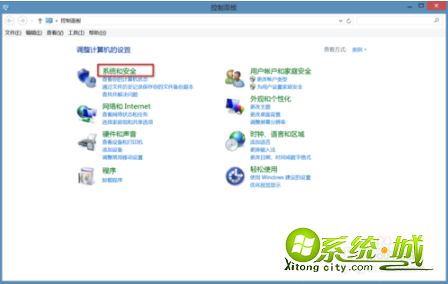
3、在弹出来的界面选择“WINDOWS更新”,进入到更新的操作界面;(注意,不是下面的小选项,是进入到大选项里面去,才可以进行下一步操作)

4、然后在操作的界面中,选择“立即更新”,即可开始更新,同样是更新操作,但是这样的更新更加稳定,只要网络不中断,基本上都可以安装正常,并且下载的速度会比较快,比在METRO界面下的还要快,因此,推荐大家使用这个办法!

以上就是小编为大家介绍如何加快win8系统自动更新速度的方法,如果有用户遇到win8自动更新实在太慢的情况,可以参考上述解决方法,希望能够帮到大家。


 当前位置:
当前位置: